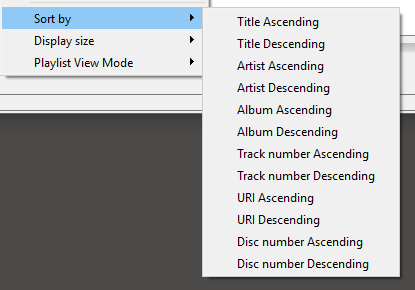Şu ana kadarki en sevdiğim yazılım uygulamalarından biri VLC Media Player. Ona attığın her şeyi oynamasına bayılıyorum ve Iparticularly onun çalma listesi özellikleri gibi.
Akış içindeysen, ustaca, işe başlamak için her zaman durmaktan daha kötü bir şey yok. Yeni MP3 albüm veya tek bir yeni şarkı. Birkaç albümü VLC Player'a aynı anda önceden yüklemek ve aynı şeyi yapmasına izin vermek çok daha güzel.
Bugün bu çalma listelerini nasıl ayarlayacağınızı ve yöneteceğimize bakacağız.
VLCPlayer'ı Açma
VLC Player'ı ilk kez açtığınızda, bunun gibi boş bir çalma listesi göreceksiniz.
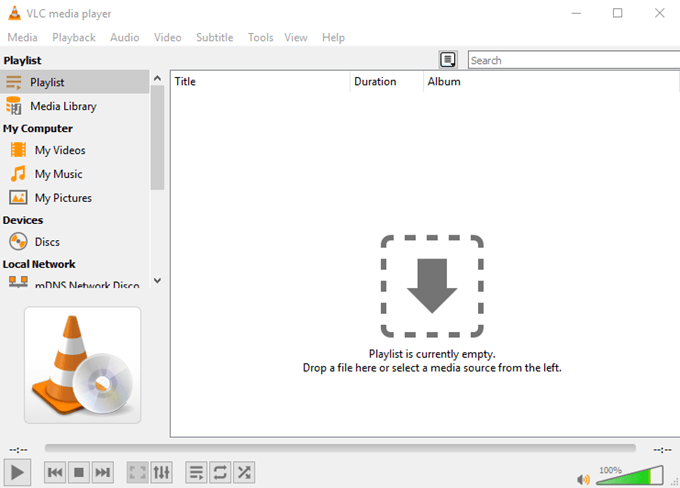
Yapmazsanız, Görüntüle'ye gidin ve Çalma Listesiveya Yerleştirilmiş Çalma Listesiöğesini seçin. Şimdi çalma listesi görünümünü görmelisiniz.
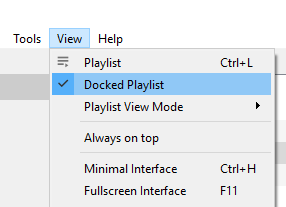
Ana pencerede yazdığı gibi, ilk seçenek bir medya dosyasını veya klasörü pencereye sürüklemektir. Bu, medya dosyalarını alır ve sırayla yükler.
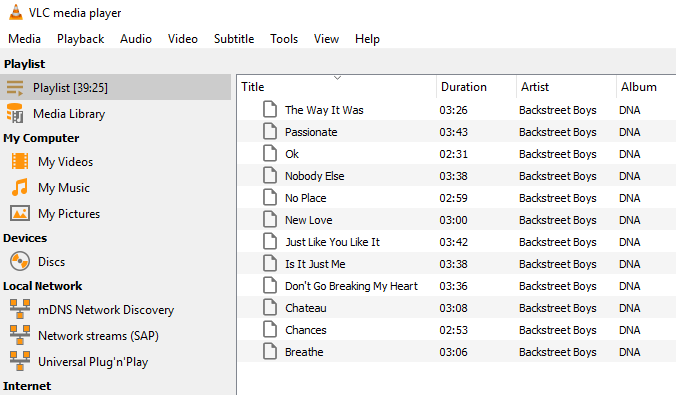
Evet, Backstreet Boys'u severim. Beni yargılamayın.
Alternatif olarak, oynayacak medyayı bulmak için soldaki teoriklere bakabilirsiniz. Bilgisayarınızdaki medya veya podcast'ler ve radyo gibi İnternet ortamları.
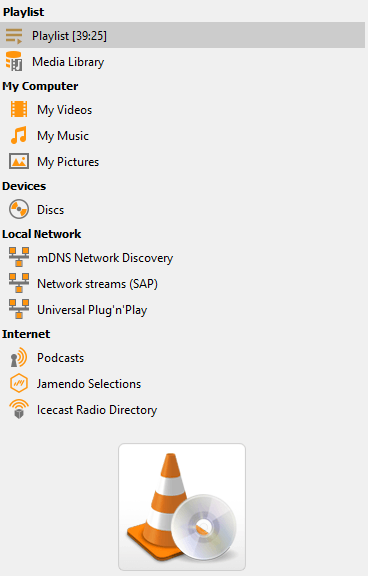
Aslında parçaların yüklenmesinin üçüncü bir yolu var (ancak yalnızca Windows'ta). VLC Oynatıcıyı kurduğunuzda, sağ tıkladığınızda aşağıda görebileceğiniz gibi yeni seçenekler elde edeceksiniz.
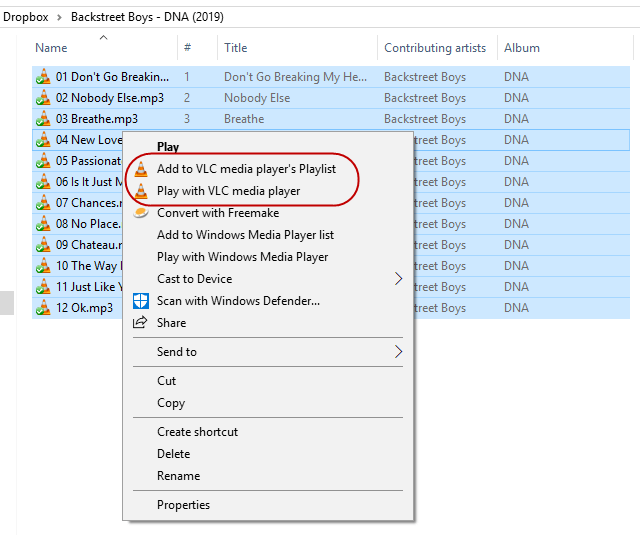
Birini seçin; vurguladığınız parçalar otomatik olarak VLC çalma listesine eklenir.
Bu ikisi arasındaki fark “VLC ortam yürütücüsünün Çalma Listesine Ekle”, parçaları çalma listesinin sonuna ekler ve önleyici parçalar bittiğinde oynatılır. “VLC mediaplayer ile çal” diğer tarafta çalma listesinin üzerine yazıyor ve vurgulanan parçaları hemen çalıyor.
SavingPlaylists
Bazen hoş bir kurulumunuz varsa ve aynı oynatma listelerini tekrar tekrar oluşturmak istemezseniz, oynatma listelerini yeniden oynamak isteyeceksiniz.
Geçerli oynatma listenizi kaydetmek için Medya - 'ya gidin. >Çalma Listesini Dosyaya Kaydet.
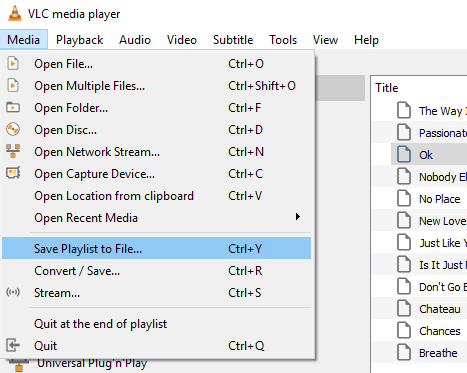
Varsayılan olarak, VLC Player çalma listelerini XSPF formatı olarak kaydetmeye çalışır. Ancak bunun yerine M3Uformat ile gitmeyi öneririm.
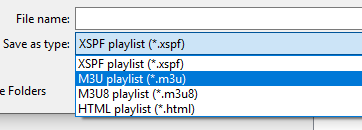
M3U çalma listenize bir ad verdikten ve bilgisayarınıza kaydettikten sonra çalma listesine çift tıklayın, VLC oynatıcısına otomatik olarak yüklenecek ve oynamaya başlayacaktır.
Ancak kaydedilmiş çalma listeleri ayrıca, her bir medya dosyasının konumu ile temel olarak metin dosyaları olduğu için bilgisayarınızdaki medya dosyalarının konumunu da kaydeder. Bu nedenle, bilgisayarınızdaki dosyaların konumunu taşıyamaz veya kaydedilmiş çalma listesinin başka bir bilgisayarda çalışmasını bekleyemezsiniz. Aksi takdirde hata mesajları alırsınız.
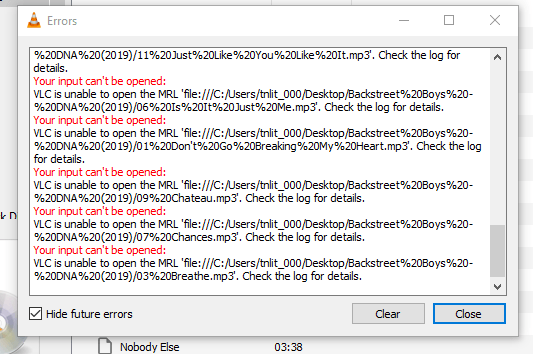
Müziği başka bir yere taşımanız ZORUNLU ise, yeni klasöre işaret eden yeni bir kaydedilmiş çalma listesi oluşturmanız gerekecektir.
Karıştırma ve Dönme
Çalma listelerinizi tamamen ayarladıktan sonra, işleri bir parça sallamanıza ve yaşamınıza biraz rastgelelik getirmekten alıkoyacak hiçbir şey yoktur.
İlk önce, medya oynatıcısının altındaki son üç kontrol, çalma listeleriyle ilgilidir .
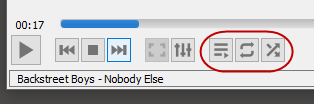
Soldan sağa :
Bir şarkıya sağ tıklarsanız, bağlam menüsü ayrıca sıralama seçeneklerini de sunar.